几何画板里按已知圆的方程画圆的操作方法
今天我们将一起学习如何在几何画板中根据给定圆的方程式绘制圆。以下是详细的步骤指南,希望能对需要帮助的朋友有所帮助。

比如已知圆的方程:x2+y2=32,画圆的方法有以下两种:
操作方法一 将圆方程进化为2个函数,分别画图像
将圆方程进行移项、开平方,化成y=√(9-x2)和y=-√(9-x2)两个简单函数;
画出y=√(9-x2)函数图像。打开几何画板,点击上方“绘图”菜单,在其下拉菜单选择“绘制新函数”命令,弹出函数对话框,在其中依次输入如下图所示表达式,点击“确定”,即可画出函数图像。
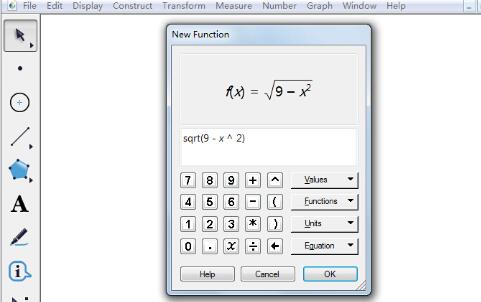
画出y=-√(9-x2)函数图像。打开几何画板,点击上方“绘图”菜单,在其下拉菜单选择“绘制新函数”命令,弹出函数对话框,在其中和上一步一样,依次输入函数表达式,点击“确定”,即可得到如下图所示函数图像。
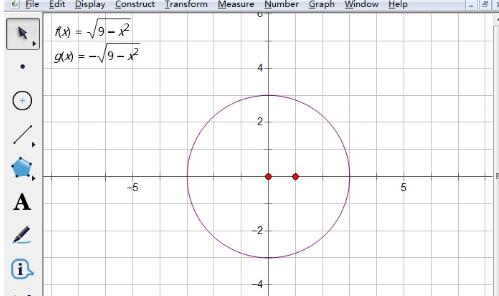
操作方法二 利用新建参数画圆
建立坐标系并新建参数。打开几何画板,执行“绘图”——“定义坐标系”命令建立直角坐标系;由圆的方程可知该圆半径为3,所以新建距离为3的参数t1,执行“数据”——“新建参数”命令,在弹出的新建参数对话框单位选择“距离”,并填入数值3;
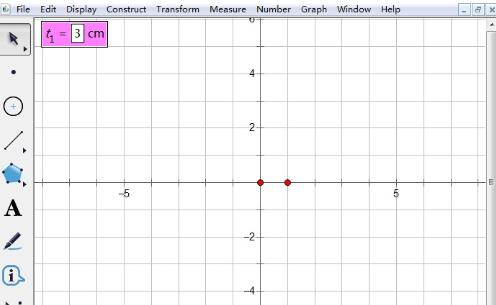
步骤二 对参数t1执行标记距离操作。选择“移动箭头工具”选中参数t1,点击上方的“变换”菜单,在其下拉菜单选择“标记距离”命令;
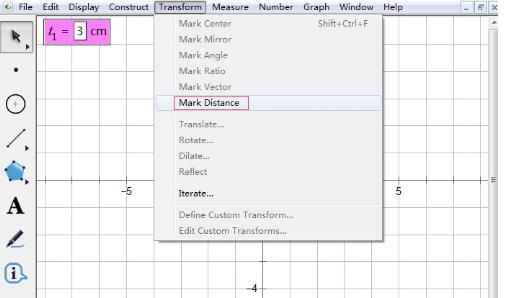
以参数t1为半径构造圆。使用“移动箭头工具”选中参数t1和单位原点,然后执行“构造”——“以圆心和半径作圆”,这样就将圆画出来了。

提示:若圆心不在原点,你可以先定义坐标系,然后执行“绘图”——“绘制点”,输入原点坐标。画圆时候选择这个点和半径即可。
上文就讲解了在几何画板里按已知圆的方程画圆的操作步骤,希望有需要的朋友都来学习哦。
文章标题:几何画板里按已知圆的方程画圆的操作方法
文章链接://www.hpwebtech.com/jiqiao/117883.html
为给用户提供更多有价值信息,ZOL下载站整理发布,如果有侵权请联系删除,转载请保留出处。
- 上一问:几何图形的操作方法
- 下一问:几何画板自定义变换制作抛物线的操作过程
相关软件推荐
其他类似技巧
- 2025-01-09 09:02:03画图软件软件大全 下载量高的画图软件软件推荐
- 2025-01-03 14:49:01画图软件软件选择哪些 高人气免费画图软件软件推荐
- 2025-01-01 08:42:02画图软件软件哪个好用 好用的画图软件软件推荐
- 2024-12-31 10:27:01画图软件软件选择哪些 最新画图软件软件排行
- 2024-12-30 22:58:02画图软件软件哪个最好用 常用的画图软件软件排行榜
- 2024-12-27 09:05:01画图软件软件哪些人气高 最新画图软件软件精选
- 2024-12-25 12:33:01画图软件软件有哪些好用 常用的画图软件软件排行
- 2024-12-17 08:44:02画图软件软件有哪些好用 常用的画图软件软件排行榜
- 2024-12-15 15:05:02画图软件软件哪些人气高 好用的画图软件软件精选
- 2024-12-10 18:15:01画图软件软件大全 2024免费画图软件软件推荐
几何画板软件简介
几何画板是一个通用的数学、物理教学环境,几何画板提供丰富而方便的创造功能使用户可以随心所欲地编写出自己需要的教学课件。zol提供几何画板破解版下载。几何画板是最出色的教学软件之一。它主要以点、线、圆为基本元素,通过对这些基本元素的变换、构造、测算、计算、动画、跟踪轨迹等,构造出其它较为复杂的图形。是数学... 详细介绍»









